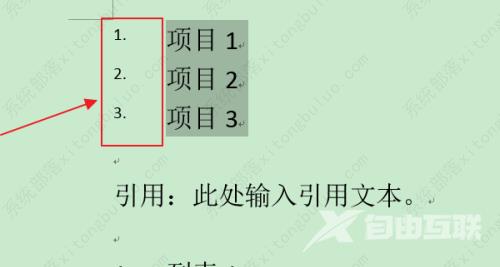word怎么将编号设置为上标?在word文档中,用户可以将编号设置为上标,更好的区分归类,下面小编就大家分享word设置项目编号左侧编号数字为上标的操作方法。 1、首先找到需要编辑
word怎么将编号设置为上标?在word文档中,用户可以将编号设置为上标,更好的区分归类,下面小编就大家分享word设置项目编号左侧编号数字为上标的操作方法。
1、首先找到需要编辑的word文档,双击打开,进入编辑页面。
2、在编辑区中,选中需要设置左侧编号数字为上标的项目编号关联文本。

3、在上方切换到开始选项卡。
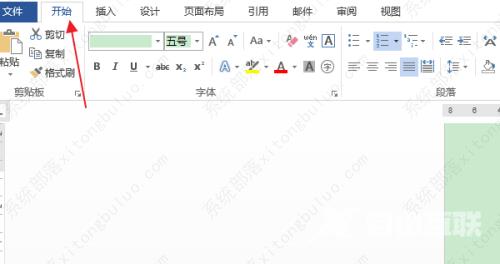
4、点击段落组的编号下拉按钮。
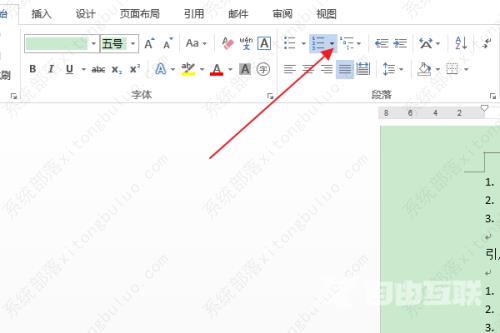
5、在下拉列表中,点击定义新编号格式。
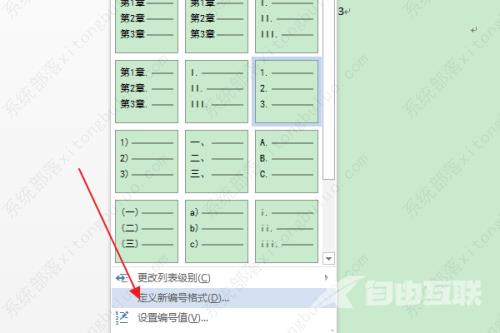
6、在弹出定义新编号格式对话框中,点击字体。
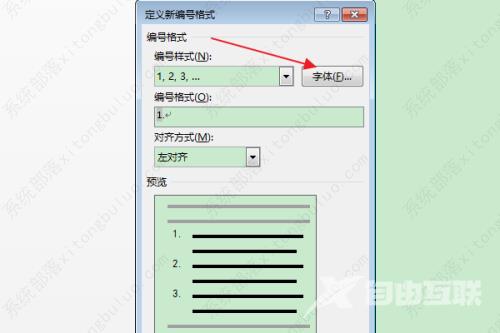
7、在弹出字体对话框中,勾选效果栏中上标,点击确定。
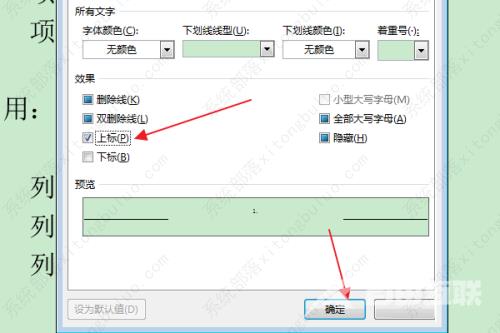
8、返回定义新编号格式对话框,点击下方的确定按钮。
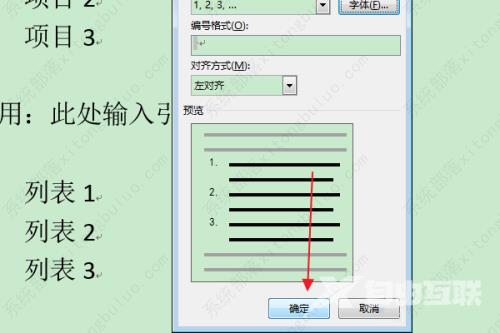
9、返回编辑区,可以看到选中项目编号左侧编号数字已被设置为上标。